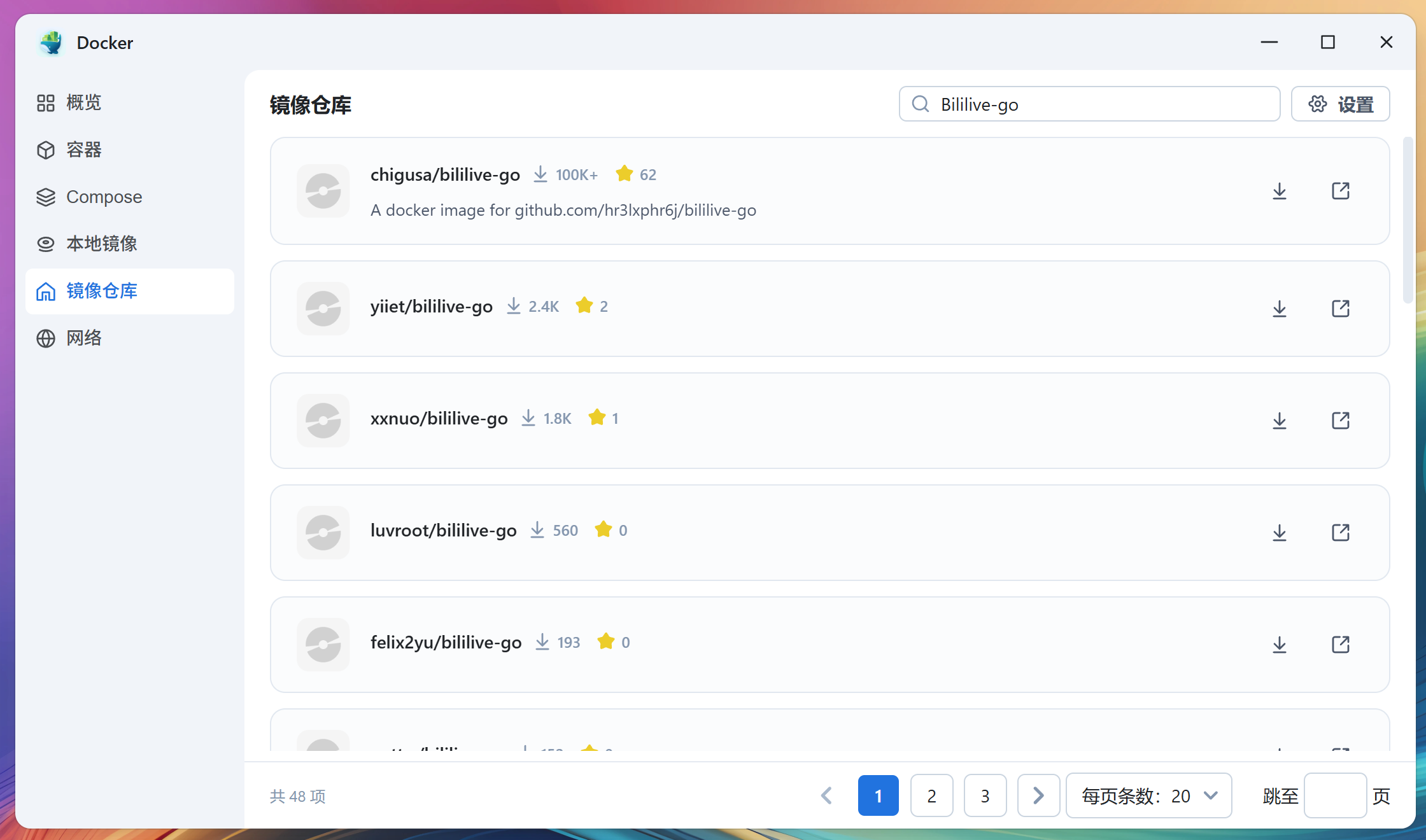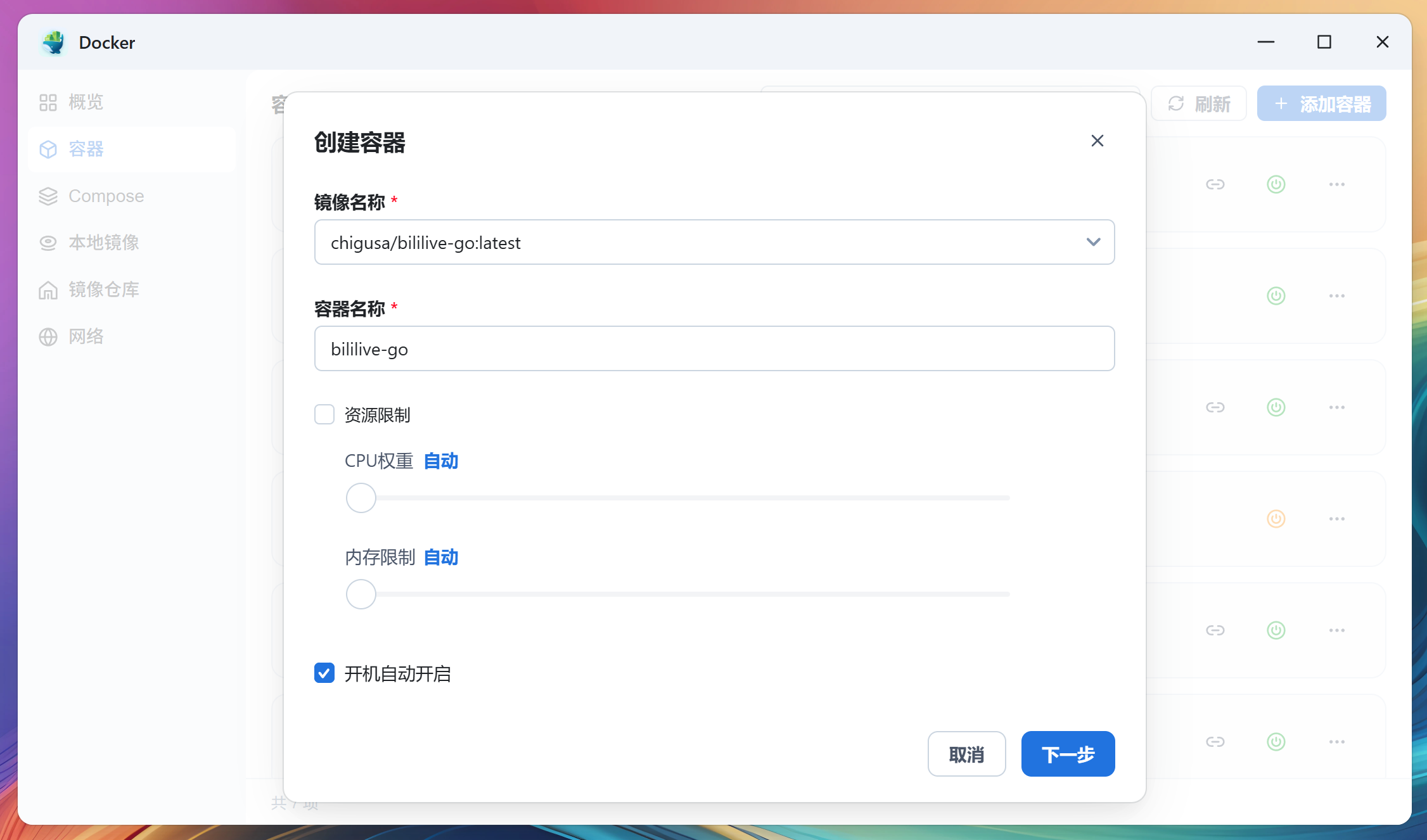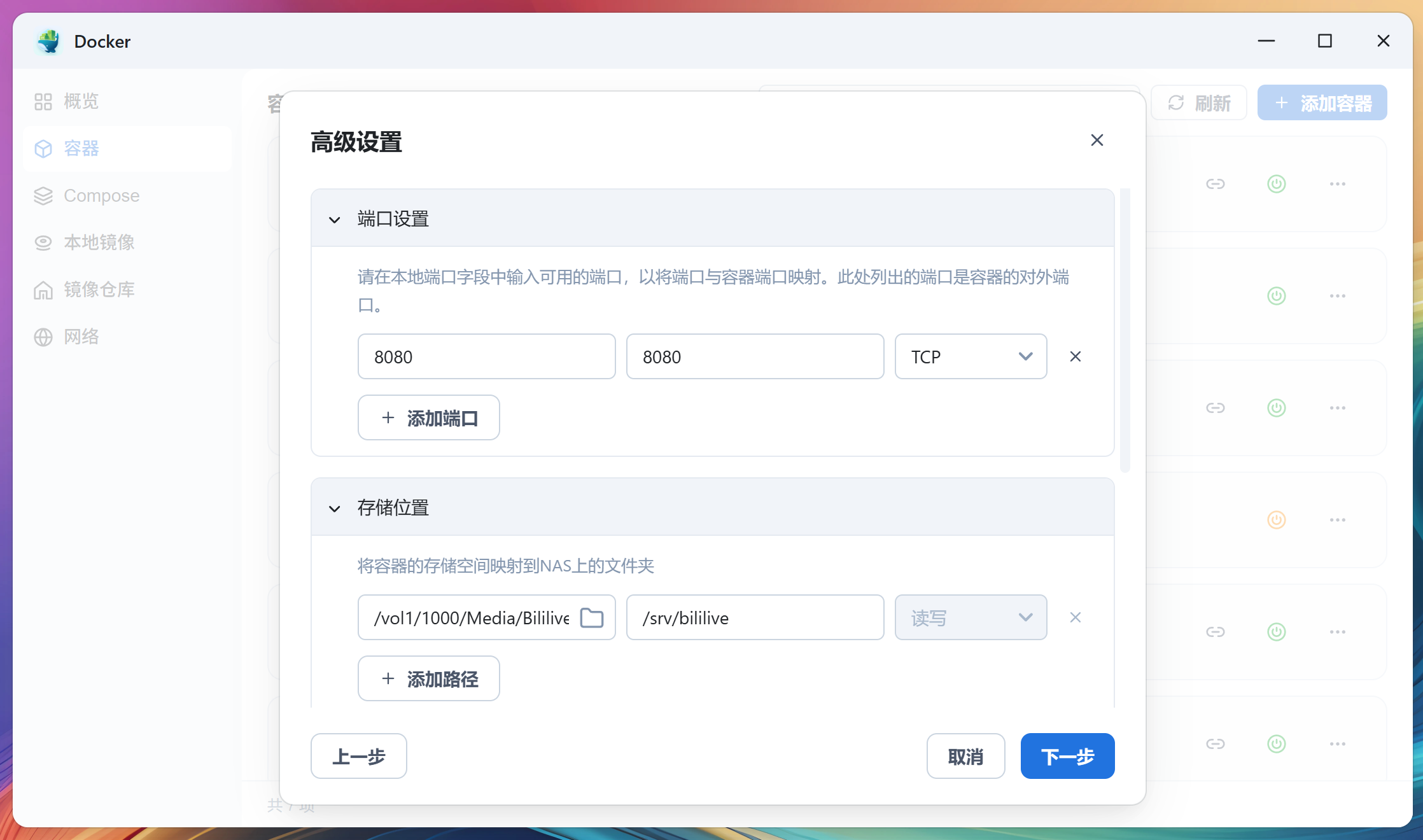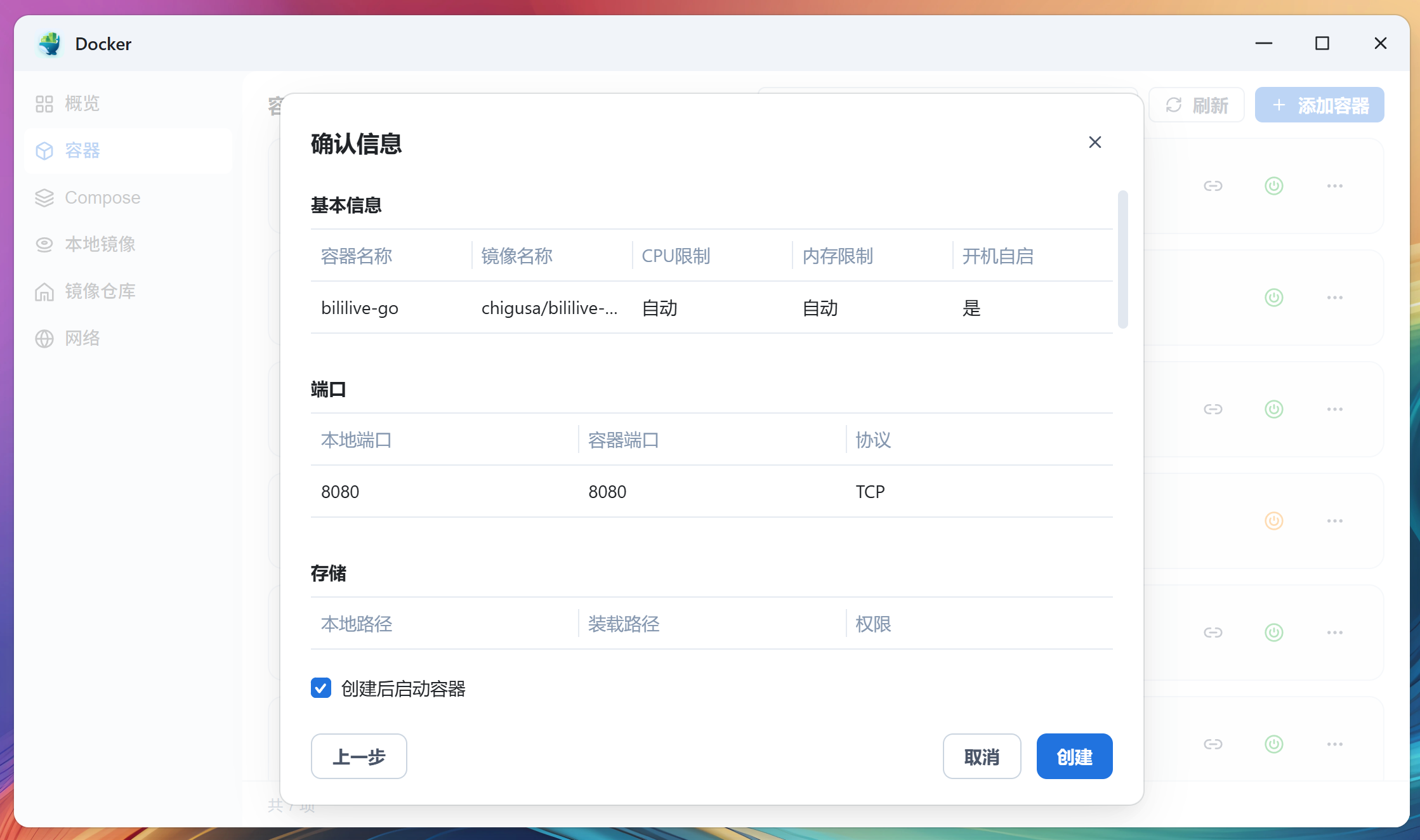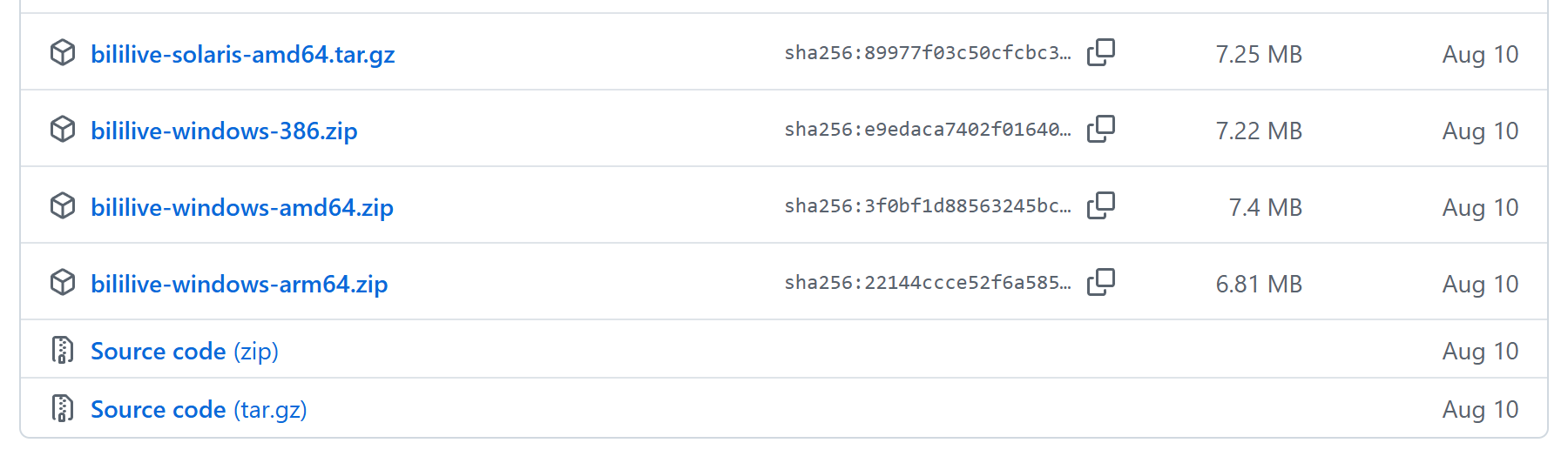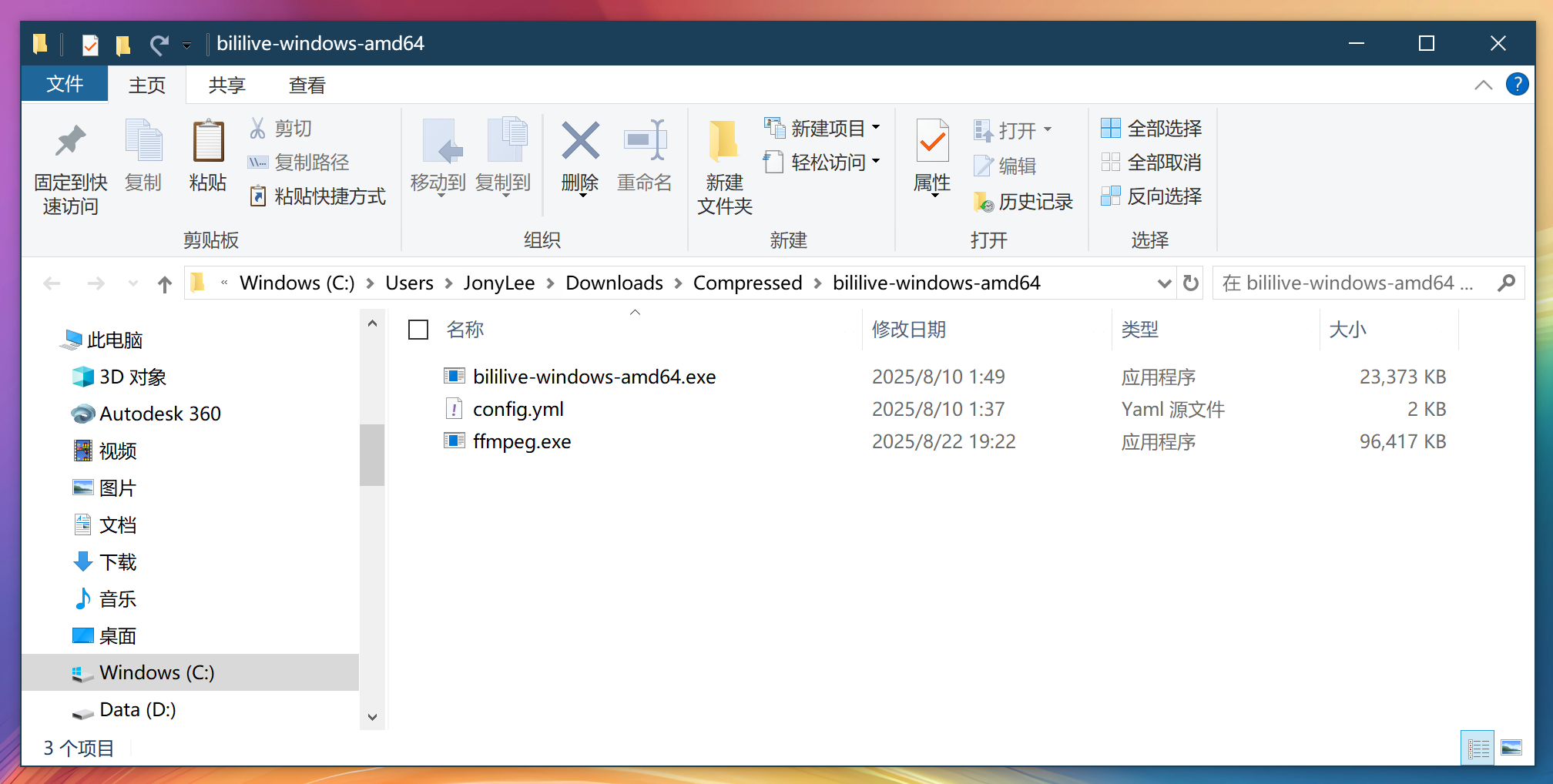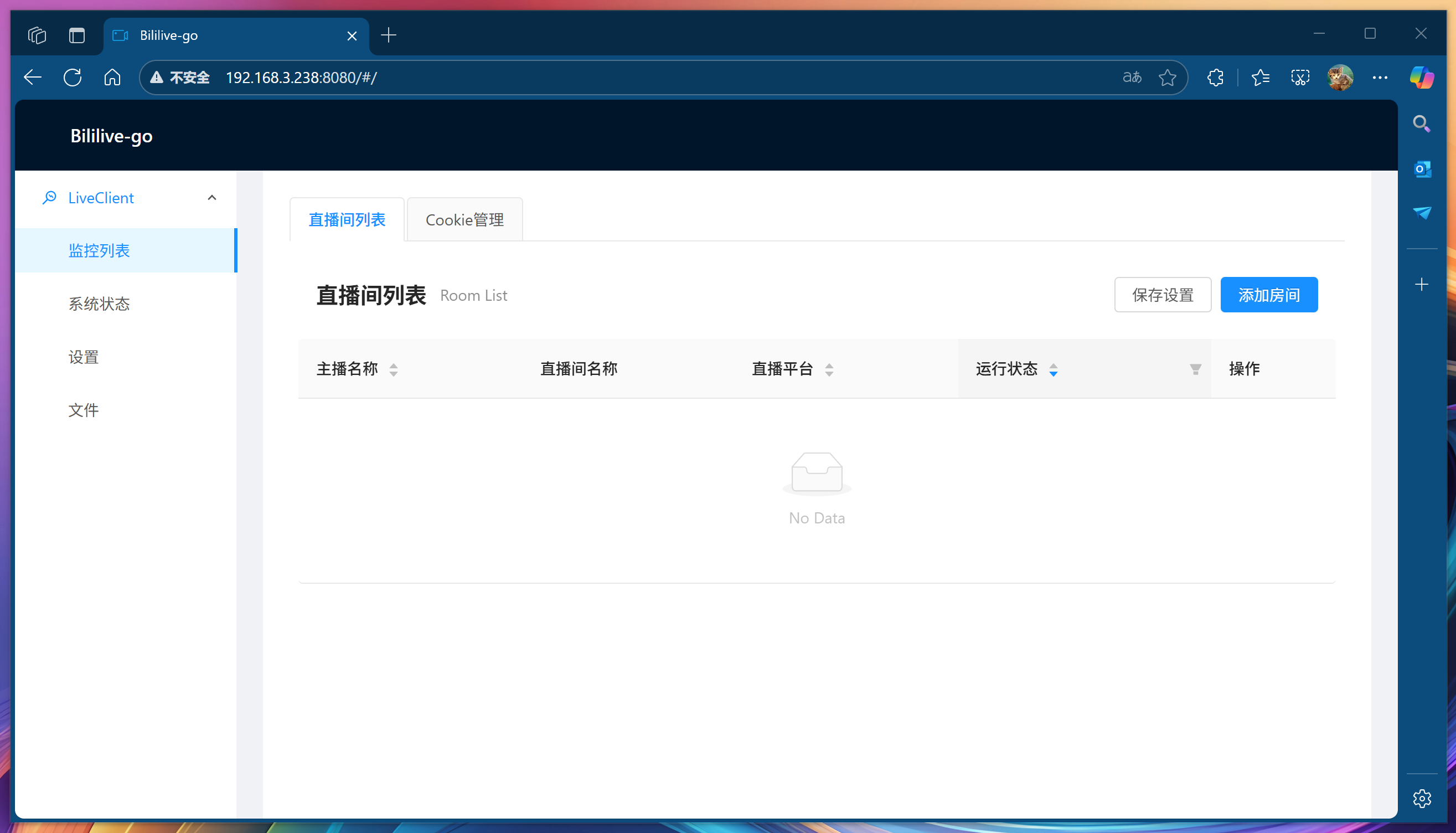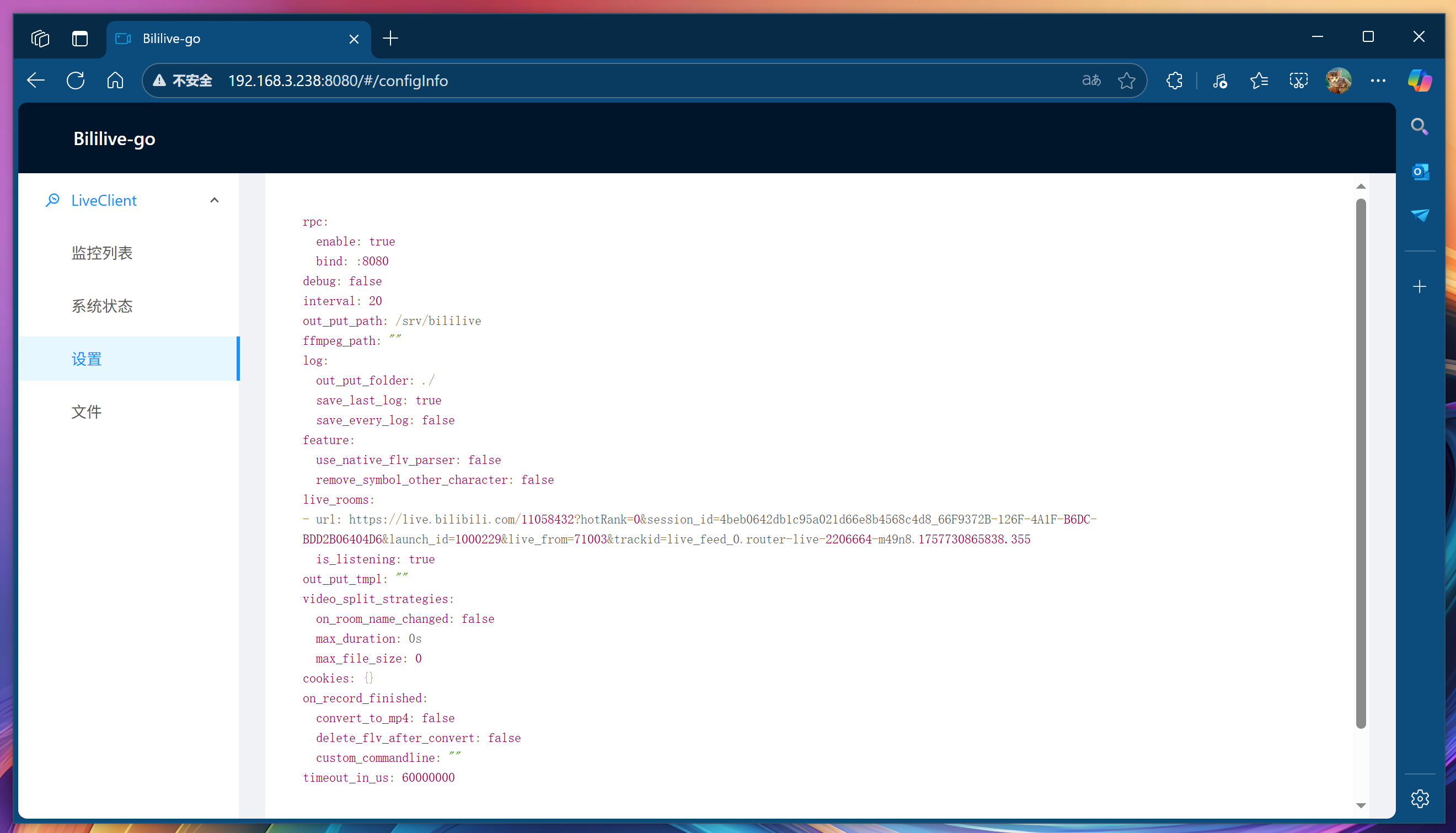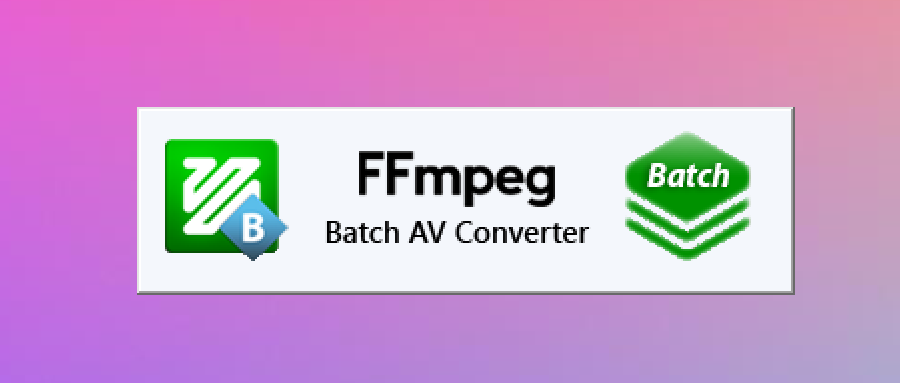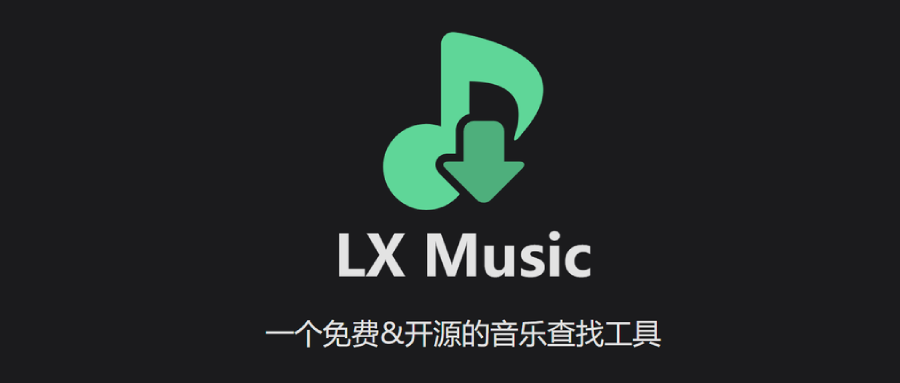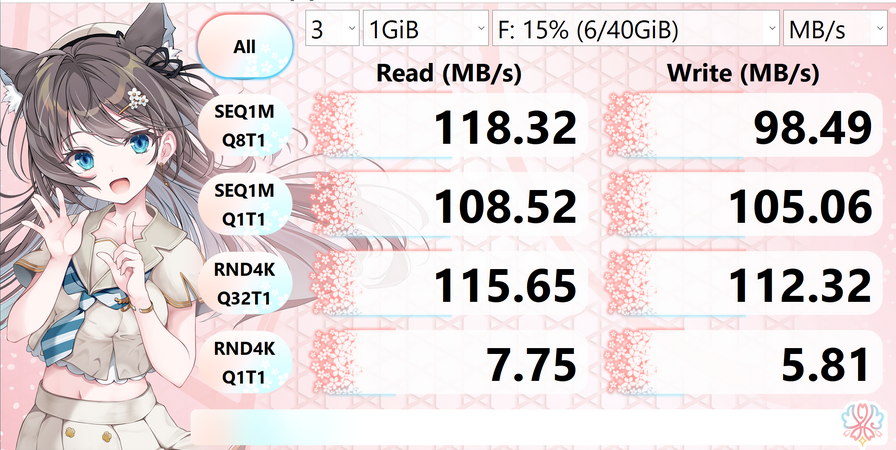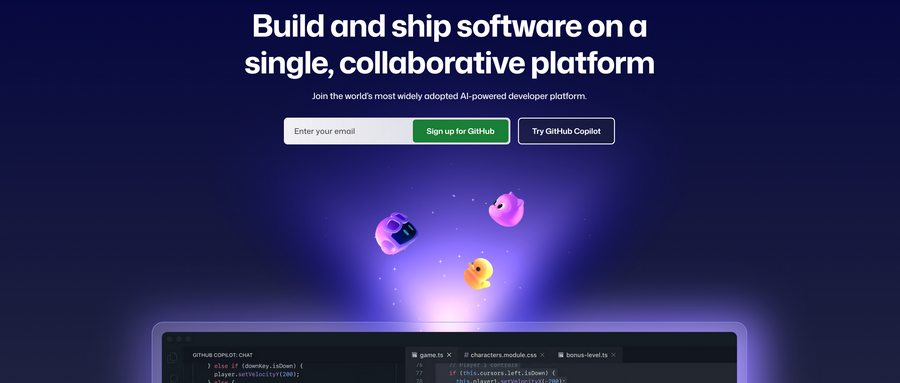精彩永不离线!跨平台直播录制神器Bililive-go
精彩永不离线!跨平台直播录制神器Bililive-go
JonyLeeBililive-go:跨平台直播录制神器完全指南
你是否曾因错过喜爱主播的直播而深感遗憾?是否厌倦了四处寻找低画质或不完整的直播录屏?Bililive-go 或许正是你需要的解决方案。这款开源直播录制工具,不仅能帮你自动录制多个平台的直播内容,还提供了便捷的远程管理功能。本文将带你全面了解 Bililive-go,从功能特点到安装使用,助你轻松掌控精彩直播内容。
什么是 Bililive-go?
Bililive-go 是一款基于 Go 语言开发的开源直播录制工具。虽然其名称与B站(Bilibili)相似,但它的功能远不止于此,支持多种主流直播平台。该项目采用客户端-服务器架构设计,核心组件包括命令行接口、Web UI 界面、录制引擎和配置文件系统,提供了一个完整而强大的直播录制解决方案。
Bililive-go 是跨平台的,支持在 Windows、MacOS 和 Linux 系统上部署。这意味着无论你使用哪种操作系统,都能找到适合你的运行版本。作为开源软件,它具有高度透明性和可定制性,开发者可以审查代码,用户也可以根据自身需求进行调整。
Bililive-go 的功能与特点
多平台支持
Bililive-go 支持广泛的直播平台,包括但不限于以下:
| 站点 | url | 支持情况 | cookie |
|---|---|---|---|
| Acfun直播 | live.acfun.cn | ✔ | |
| 哔哩哔哩直播 | live.bilibili.com | ✔ | ✔ |
| 战旗直播 | www.zhanqi.tv | ✔ | |
| 斗鱼直播 | www.douyu.com | ✔ | |
| 虎牙直播 | www.huya.com | ✔ | |
| CC直播 | cc.163.com | ✔ | |
| 一直播 | www.yizhibo.com | ✔ | |
| OPENREC | www.openrec.tv | ✔ | |
| 企鹅电竞 | egame.qq.com | ✔ | |
| 浪live | play.lang.live & www.lang.live | ✔ | |
| 花椒 | www.huajiao.com | ✔ | |
| 抖音直播 | live.douyin.com | ✔ | ✔ |
| 猫耳 | fm.missevan.com | ✔ | |
| 克拉克拉 | www.hongdoufm.com | ✔ | |
| YY直播 | www.yy.com | ✔ | |
| 微博直播 | weibo.com | ✔ |
核心功能
Bililive-go 提供以下核心功能:
- 自动录制与监控:一旦添加直播间并开启监控,Bililive-go 会定期检查直播状态(默认间隔20秒),并在直播开始时自动开始录制。
- Web 管理界面:通过直观的 Web 界面(默认端口8080)轻松添加、删除或管理录制任务。
- 灵活的输出设置:用户可以自定义输出路径、文件名模板,并支持视频分段策略(如按最大时长或直播间名称变更时分段)。
- 格式转换:支持在录制完成后将 FLV 格式转换为 MP4 格式,并可选择删除原始 FLV 文件。
技术特点
- 轻量级设计:作为 Go 语言编写的应用程序,Bililive-go 资源占用较低,运行效率高。
- 无需登录:录制大多数平台的直播内容无需登录账号,降低了使用门槛。
- 持续更新:该项目在 GitHub 上活跃度较高,开发者持续进行更新和维护。
安装指南
Bililive-go 支持多种安装方式,以下介绍 Docker 和 Windows 两种常用安装方法。
Docker 安装
有支持Docker的NAS的小伙伴,安装很方便,以飞牛为例,手动安装:
打开飞牛Docker,镜像仓库搜索Bililive-go,点第一个后面的下载镜像。将镜像下载到本地。
下载完成之后,点击【容器】->【添加容器】,镜像名称下拉列表里选择刚才下载的镜像,容器名称会自动帮你填上,勾选【开机启动开启】,点击下一步继续。
高级设置里,端口映射默认是8080,如果你的8080端口已经被使用了,那么前面一个8080修改成没被占用的。
存储位置,点击前面文件夹图标选择视频存储的位置,如果没有合适的文件夹可以在该界面新建。完成后点击下一步继续。
确认信息是否有误,没有的话点击【创建】即可。
Windows 安装
没有NAS不会用Docker的小伙伴,也可以直接使用Windows电脑安装方式安装使用。使用方法如下:
- 下载必要文件:
- 下载 Bililive-go Windows 应用程序:Bililive-go Windows 版
- 下载 FFmpeg :FFmpeg下载
以上官网地址若无法访问,可在本人公众号后台发消息 Bililive-go 获取网盘链接,但Jony不能保证即使更新到最新版本哦
FFmpeg的essentials版为必要功能的精简打包,full为全功能版,Bililive-go使用FFmpeg的功能不多,只是合并和转换,选择essentials版即可。
- 解压和配置:
- 解压
bililive-windows-amd64.zip,得到应用程序和配置文件。 - 从 FFmpeg 压缩包中提取
bin/ffmpeg.exe文件。将ffmpeg.exe复制到与 Bililive-go 相同的目录下。
- 运行程序:
- 双击
bililive-windows-amd64.exe即可启动程序,它会使用同目录下的config.yml作为配置文件。
使用指南
基本操作
通过以上Docker方式或者Windows安装方式,应用启动后,在浏览器中输入 http://本地IP:8080 即可访问 Web 管理界面。应用界面非常简洁,不需要太多复杂的配置。
添加直播间:点击”添加房间”按钮。在弹出的输入框中粘贴想要录制的直播间 URL。点击确认后,该直播间会被添加到监控列表。
管理录制任务:在直播间列表中,可以查看所有已添加的直播间。点击【停止监控】可暂停对某个直播间的监控和录制。点击【开启监控】可重新开始监控。点击【删除】可将直播间从列表中移除。
查看录制文件:点击【文件】标签页,可以查看所有已录制的视频文件。这里会显示文件的保存路径、大小和修改时间等信息。
点击文件名可以直接在浏览器中播放视频。
高级配置
Bililive-go可以直接在web界面的【设置】中配置高级设置,也可以通过挂载的方式在启动时挂载提前编辑保存好的config.yml配置文件。
高级设置都是通过编辑 config.yml 配置文件的方式进行,官方源码的 config.yml 文件及注释如下:
1 | rpc: |
除上面官方源码内注释说明外,其他关键配置项说明补充如下:
interval:直播间状态查询间隔时间(秒),直播多时可适当延长避免被平台限制。out_put_tmpl:输出文件名模板,支持变量替换。video_split_strategies:视频分割策略,可设置按最大时长或直播间名称变更时分隔录像。on_record_finished:录制完成后操作,如转换为 MP4 格式并删除原始 FLV 文件。convert_to_mp4:是否将录制的 FLV 文件转换为 MP4,false为不转换,true为转换。delete_flv_after_convert:转换为 MP4 后是否删除原始 FLV 文件,false为删除,true为不删除。
小伙伴们可以自行编辑该文件进行一些高级配置。
注意事项
- 资源管理:持续的直播录制会产生大量视频文件,注意磁盘空间管理,定期清理旧文件以及停止监控不需要的直播链接。同时录制多个直播间可能会占用大量网络带宽和系统资源,注意根据自己机器配置合理设置。
- 安全考虑:Bililive-go Web 界面没有内置身份验证机制,远程访问时注意不要公开暴露地址。建议仅通过本地访问或使用安全的内网穿透方式连接,或者通过宝塔反向代理并设置访问密码。
- 平台限制:某些平台可能有反录制机制,可能导致录制失败。过度频繁查询直播间状态(interval 值过小)可能导致 IP 被临时限制。
常见问题
- Web 界面无法访问:确保 Bililive-go 进程正在运行。检查防火墙设置,确保 8080 端口可访问。对于 Docker 安装,检查容器是否正常运行和端口映射是否正确。
- 无法录制或录制文件为空:确认 FFmpeg 已正确安装并位于正确路径。检查直播间 URL 是否正确以及直播是否正在进行。
- 录制视频花屏:尝试在配置中开启
use_native_flv_parser: true。检查是否网络问题导致流数据不完整。 - 程序似乎”卡住不动”:这是正常现象,Bililive-go 设计为持续运行并监控直播间状态,没有用户交互时会在后台运行。
Bililive-go 是一款功能强大、支持多平台的直播录制工具,通过简单的安装和配置,你就可以搭建属于自己的直播录制系统,再也不必担心错过重要直播内容。